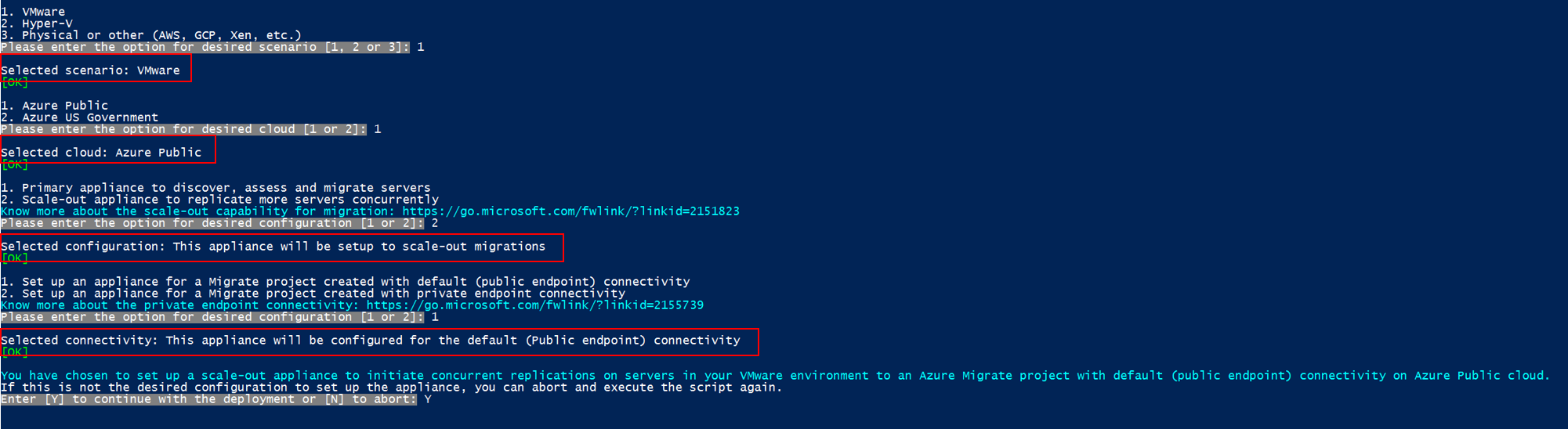Skalowanie migracji bez agenta maszyn wirtualnych VMware na platformę Azure
Ten artykuł pomaga zrozumieć, jak za pomocą urządzenia skalowalnego w poziomie przeprowadzić migrację dużej liczby maszyn wirtualnych VMware na platformę Azure przy użyciu metody bez agentów narzędzia migracji i modernizacji na potrzeby migracji maszyn wirtualnych VMware.
Korzystając z metody migracji bez agenta dla maszyn wirtualnych VMware, można wykonywać następujące czynności:
- Zaplanuj replikację maksymalnie 300 maszyn wirtualnych z jednego serwera vCenter jednocześnie przy użyciu jednego urządzenia usługi Azure Migrate.
- Zaplanuj replikację dla maksymalnie 500 maszyn wirtualnych z jednego serwera vCenter jednocześnie przez wdrożenie drugiego urządzenia skalowalnego w poziomie na potrzeby migracji.
W tym artykule omówiono sposób wykonywania następujących zadań:
- Dodawanie urządzenia skalowalnego w poziomie na potrzeby migracji bez agenta maszyn wirtualnych VMware
- Migrowanie do 500 maszyn wirtualnych jednocześnie przy użyciu urządzenia skalowalnego w poziomie.
Uwaga
Chociaż można zaplanować replikację maksymalnie 300 maszyn wirtualnych na jednym urządzeniu i maksymalnie 500 maszyn wirtualnych przy użyciu urządzenia skalowalnego w poziomie, sama replikacja jest ograniczona przez pojemność każdego urządzenia do replikacji tylko 56 dysków naraz. Oznacza to, że mimo że maszyny wirtualne są zaplanowane współbieżnie, będą replikowane sekwencyjnie na podstawie dostępnej pojemności urządzenia. Wszystkie zaplanowane maszyny wirtualne zostaną ostatecznie zreplikowane przez to samo urządzenie, ale nie wszystkie zostaną natychmiast uruchomione replikacji.
Wymagania wstępne
Przed rozpoczęciem należy wykonać następujące czynności:
- Utwórz projekt usługi Azure Migrate.
- Wdróż urządzenie usługi Azure Migrate (podstawowe urządzenie) i ukończ odnajdywanie maszyn wirtualnych VMware zarządzanych przez serwer vCenter.
- Skonfiguruj replikację dla co najmniej jednej maszyny wirtualnej, które mają zostać zmigrowane.
Ważne
Przed dodaniem urządzenia skalowalnego w poziomie do migracji musisz mieć co najmniej jedną replikową maszynę wirtualną w projekcie.
Aby dowiedzieć się, jak wykonać powyższe czynności, zapoznaj się z samouczkiem dotyczącym migrowania maszyn wirtualnych VMware na platformę Azure przy użyciu metody migracji bez agenta.
Wdrażanie urządzenia skalowalnego w poziomie
Aby dodać urządzenie skalowane w poziomie, wykonaj poniższe kroki:
Wybierz pozycję Odnajdź>czy maszyny są zwirtualizowane?
Wybierz pozycję Tak, z funkcją Hypervisor VMware vSphere.
Wybierz replikację bez agenta w następnym kroku.
Wybierz pozycję Skaluj w poziomie istniejące urządzenie podstawowe w menu wybierz typ urządzenia.
Wybierz urządzenie podstawowe (urządzenie, przy użyciu którego zostało wykonane odnajdywanie), które chcesz skalować w poziomie.
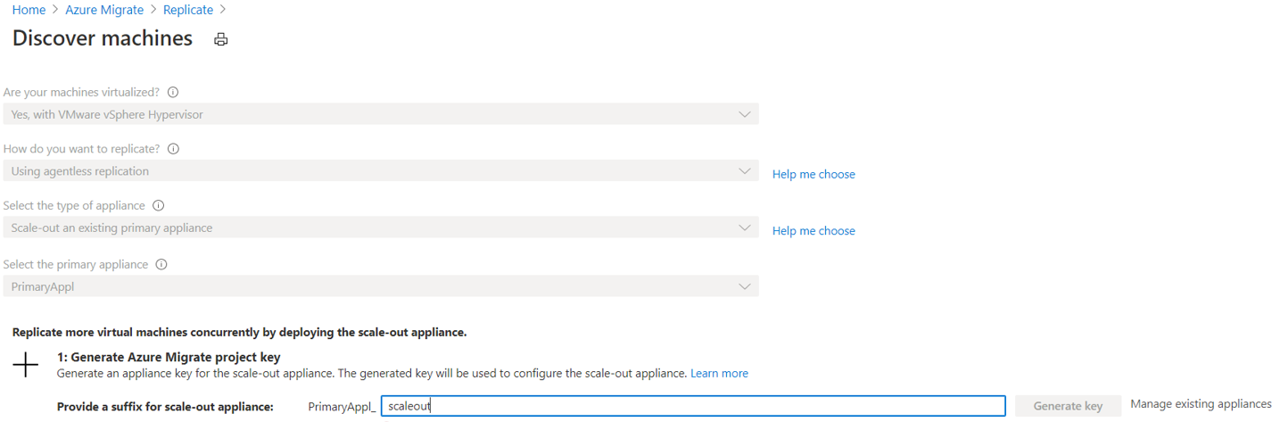
1. Generowanie klucza projektu usługi Azure Migrate
- W obszarze Generowanie klucza projektu usługi Azure Migrate podaj nazwę sufiksu dla urządzenia skalowalnego w poziomie. Sufiks może zawierać tylko znaki alfanumeryczne i ma limit długości 14 znaków.
- Wybierz pozycję Generuj klucz , aby rozpocząć tworzenie wymaganych zasobów platformy Azure. Nie zamykaj strony Odnajdywanie podczas tworzenia zasobów.
- Skopiuj wygenerowany klucz. Klucz będzie potrzebny później do ukończenia rejestracji urządzenia skalowalnego w poziomie.
2. Pobierz instalatora dla urządzenia skalowalnego w poziomie
W obszarze Pobierz urządzenie usługi Azure Migrate wybierz pozycję Pobierz. Należy pobrać skrypt instalatora programu PowerShell, aby wdrożyć urządzenie skalowane w poziomie na istniejącym serwerze z systemem Windows Server 2019 lub Windows Server 2022 oraz z wymaganą konfiguracją sprzętu (32 GB pamięci RAM, 8 procesorów wirtualnych, około 80 GB magazynu dyskowego i dostępu do Internetu, bezpośrednio lub za pośrednictwem serwera proxy).
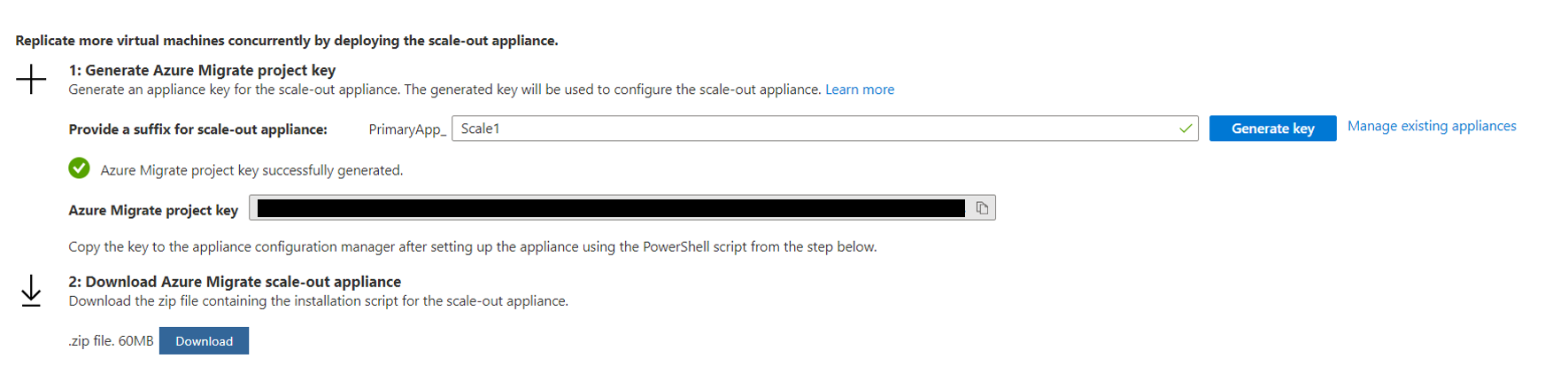
Napiwek
Możesz zweryfikować sumę kontrolną pobranego pliku zip, wykonując następujące kroki:
- Na serwerze, na którym pobrano plik, otwórz okno polecenia administratora.
- Uruchom następujące polecenie, aby wygenerować skrót pliku spakowanego: —
C:\>CertUtil -HashFile <file_location> [Hashing Algorithm]Przykład użycia:C:\>CertUtil -HashFile C:\Users\administrator\Desktop\AzureMigrateInstaller.zip SHA256 - Pobierz najnowszą wersję instalatora urządzenia skalowalnego w poziomie z portalu, jeśli obliczona wartość skrótu nie jest zgodna z tym ciągiem:
07783A31D1E66BE9633349B553DC1F1E94C70AA149E1AC7D8914F4076480731
3. Uruchamianie skryptu instalatora usługi Azure Migrate
Wyodrębnij spakowany plik do folderu na serwerze, który będzie hostował urządzenie. Upewnij się, że nie uruchamiasz skryptu na serwerze z istniejącym urządzeniem usługi Azure Migrate.
Uruchom program PowerShell na powyższym serwerze z uprawnieniami administracyjnymi (podwyższonym poziomem uprawnień).
Zmień katalog programu PowerShell na folder, w którym zawartość została wyodrębniona z pobranego pliku spakowanego.
Uruchom skrypt o nazwie
AzureMigrateInstaller.ps1, uruchamiając następujące polecenie:PS C:\Users\administrator\Desktop\AzureMigrateInstaller> .\AzureMigrateInstaller.ps1Wybierz z opcji scenariusza, chmury, konfiguracji i łączności, aby wdrożyć żądane urządzenie. Na przykład wybór przedstawiony poniżej konfiguruje urządzenie skalowane w poziomie w celu zainicjowania współbieżnych replikacji na serwerach uruchomionych w środowisku VMware do projektu usługi Azure Migrate z domyślną (publiczną łącznością punktu końcowego) w chmurze publicznej platformy Azure.
Skrypt instalatora wykonuje następujące czynności:
- Instaluje agenta bramy i menedżera konfiguracji urządzenia w celu wykonywania większej liczby współbieżnych replikacji serwera.
- Zainstaluj role systemu Windows, w tym usługę aktywacji systemu Windows, usługi IIS i program PowerShell ISE.
- Pobierz i zainstaluje moduł umożliwiający ponowne zapisywanie usług IIS.
- Aktualizuje klucz rejestru (HKLM) przy użyciu trwałych szczegółów ustawień usługi Azure Migrate.
- Tworzy następujące pliki w ścieżce:
- Pliki konfiguracji: %Programdata%\Microsoft Azure\Config
- Pliki dziennika: %Programdata%\Microsoft Azure\Logs
Po pomyślnym wykonaniu skryptu menedżer konfiguracji urządzenia zostanie uruchomiony automatycznie.
Uwaga
Jeśli wystąpią jakiekolwiek problemy, możesz uzyskać dostęp do dzienników skryptów w lokalizacji C:\ProgramData\Microsoft Azure\Logs\AzureMigrateScenarioInstaller_Timestamp.log w celu rozwiązania problemów.
4. Konfigurowanie urządzenia
Przed rozpoczęciem upewnij się, że te punkty końcowe platformy Azure są dostępne z urządzenia skalowalnego w poziomie.
Otwórz przeglądarkę na dowolnej maszynie, która może połączyć się z serwerem urządzenia skalowalnego w poziomie, a następnie otwórz adres URL menedżera konfiguracji urządzenia: https:// scale-out nazwa urządzenia lub adres IP: 44368.
Alternatywnie można otworzyć menedżera konfiguracji z poziomu pulpitu serwera urządzenia skalowalnego w poziomie przy użyciu skrótu do menedżera konfiguracji.
Zaakceptuj postanowienia licencyjne i przeczytaj informacje innych firm.
Konfigurowanie wymagań wstępnych i rejestrowanie urządzenia
W programie Configuration Manager wybierz pozycję Skonfiguruj wymagania wstępne, a następnie wykonaj następujące kroki:
Łączność: urządzenie sprawdza, czy serwer ma dostęp do Internetu. Jeśli serwer używa serwera proxy:
Wybierz pozycję Konfiguruj serwer proxy, aby określić adres serwera proxy (w postaci
http://ProxyIPAddresslubhttp://ProxyFQDN, gdzie nazwa FQDN odnosi się do w pełni kwalifikowanej nazwy domeny) i port nasłuchiwania.Wprowadź poświadczenia, jeśli serwer proxy wymaga uwierzytelniania.
Jeśli dodano szczegóły serwera proxy lub wyłączono serwer proxy lub uwierzytelnianie, wybierz pozycję Zapisz , aby wyzwolić łączność i ponownie sprawdzić łączność.
Obsługiwane są tylko serwery proxy HTTP.
Synchronizacja czasu: sprawdź, czy czas na urządzeniu jest zsynchronizowany z czasem internetowym, aby odnajdywanie działało prawidłowo.
Zainstaluj aktualizacje i zarejestruj urządzenie: aby uruchomić automatyczną aktualizację i zarejestrować urządzenie, wykonaj następujące kroki:
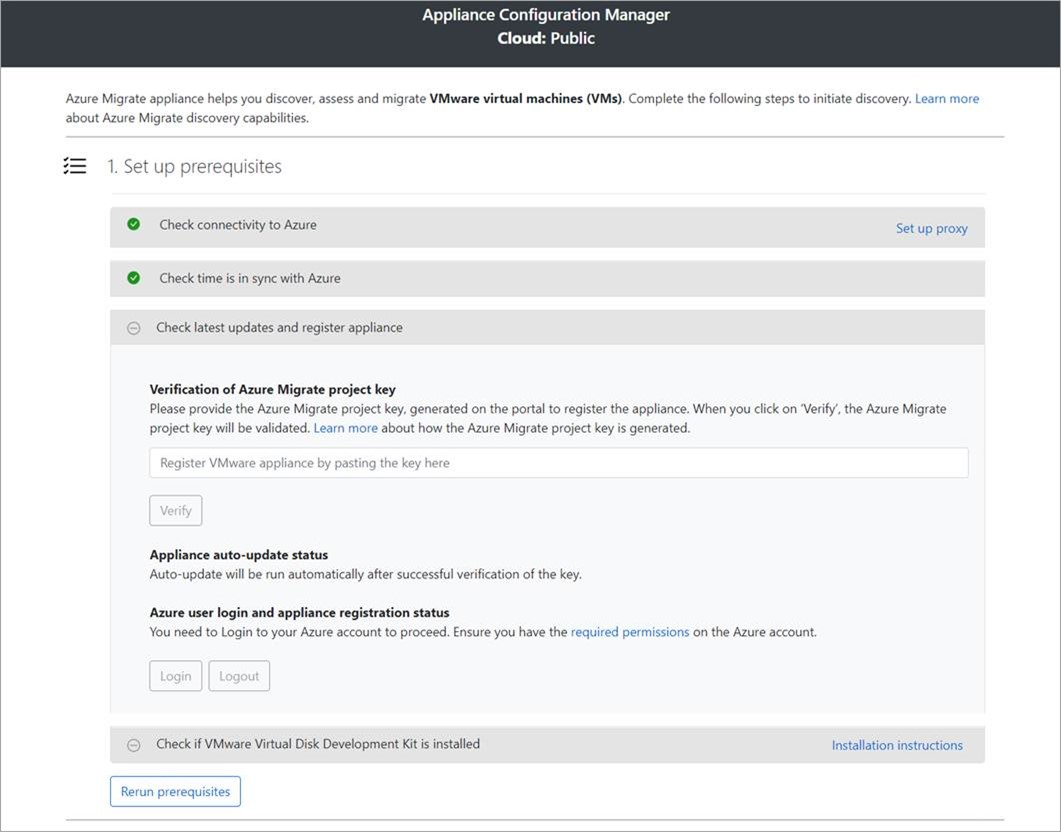
Uwaga
Jest to nowe środowisko użytkownika na urządzeniu usługi Azure Migrate, które jest dostępne tylko wtedy, gdy skonfigurowano urządzenie przy użyciu najnowszego skryptu OVA/Instalatora pobranego z portalu. Urządzenia, które zostały już zarejestrowane, będą nadal widzieć starszą wersję środowiska użytkownika i będą nadal działać bez żadnych problemów.
Aby urządzenie uruchamiało automatyczną aktualizację, wklej klucz projektu skopiowany z portalu. Jeśli nie masz klucza, przejdź do obszaru Azure Migrate: odnajdywanie i ocena>— omówienie>Zarządzanie istniejącymi urządzeniami. Wybierz nazwę urządzenia podaną podczas generowania klucza projektu, a następnie skopiuj wyświetlony klucz.
Urządzenie weryfikuje klucz i uruchamia usługę automatycznej aktualizacji, która aktualizuje wszystkie usługi na urządzeniu do najnowszych wersji. Po uruchomieniu automatycznej aktualizacji możesz wybrać pozycję Wyświetl usługi urządzeń, aby wyświetlić stan i wersje usług uruchomionych na serwerze urządzenia.
Aby zarejestrować urządzenie, musisz wybrać pozycję Zaloguj. W obszarze Kontynuuj logowanie do platformy Azure wybierz pozycję Kopiuj kod i zaloguj się , aby skopiować kod urządzenia (musisz mieć kod urządzenia do uwierzytelniania za pomocą platformy Azure) i otwórz monit logowania platformy Azure na nowej karcie przeglądarki. Upewnij się, że w przeglądarce wyłączono blokowanie wyskakujących okienek, aby wyświetlić monit.
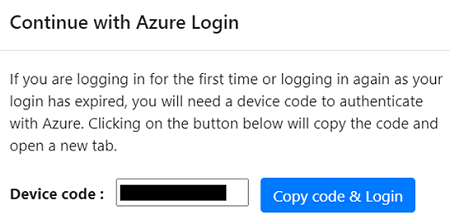
Na nowej karcie w przeglądarce wklej kod urządzenia i zaloguj się przy użyciu nazwy użytkownika i hasła platformy Azure. Logowanie przy użyciu numeru PIN nie jest obsługiwane.
Uwaga
Jeśli karta logowania zostanie zamknięta przypadkowo bez logowania, odśwież kartę przeglądarki menedżera konfiguracji urządzenia, aby wyświetlić kod urządzenia i przycisk Kopiuj kod i identyfikator logowania.
Po pomyślnym zalogowaniu wróć do karty przeglądarki, na której jest wyświetlany menedżer konfiguracji urządzenia. Jeśli konto użytkownika platformy Azure użyte do logowania ma wymagane uprawnienia dla zasobów platformy Azure utworzonych podczas generowania kluczy, rozpoczyna się rejestracja urządzenia.
Po pomyślnym zarejestrowaniu urządzenia, aby wyświetlić szczegóły rejestracji, wybierz pozycję Wyświetl szczegóły.
Importowanie konfiguracji urządzenia z urządzenia podstawowego
Aby ukończyć rejestrację urządzenia skalowalnego w poziomie, wybierz pozycję Importuj , aby pobrać niezbędne pliki konfiguracji z urządzenia podstawowego.
Wybranie opcji Importuj powoduje otwarcie okna podręcznego z instrukcjami dotyczącymi importowania niezbędnych plików konfiguracji z urządzenia podstawowego.
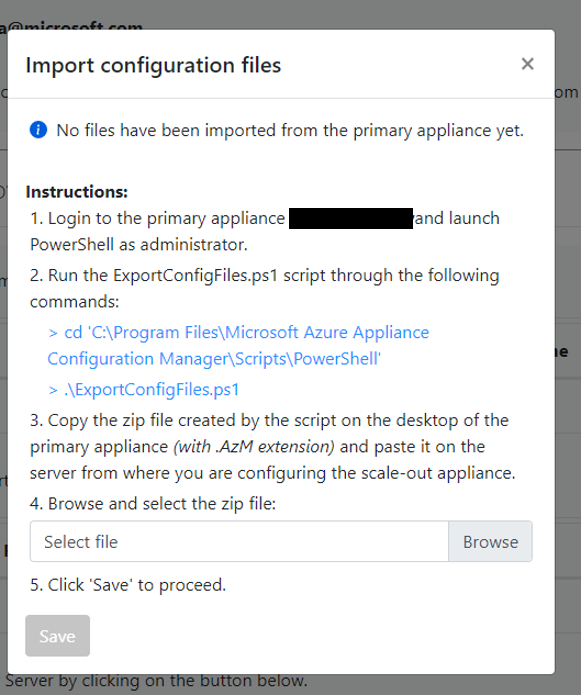
Zaloguj się (pulpit zdalny) do urządzenia podstawowego i wykonaj następujące polecenia programu PowerShell:
PS cd 'C:\Program Files\Microsoft Azure Appliance Configuration Manager\Scripts\PowerShell'PS .\ExportConfigFiles.ps1Uwaga
Zainstaluj program PowerShell 7.x na urządzeniu i wykonaj skrypt ExportConfigFiles.ps1. Wykonywanie skryptu jest obsługiwane tylko w programie PowerShell 7.x.
Skopiuj plik zip utworzony przez uruchomienie powyższych poleceń do urządzenia skalowalnego w poziomie. Plik zip zawiera pliki konfiguracji potrzebne do zarejestrowania urządzenia skalowalnego w poziomie.
W oknie podręcznym otwartym w poprzednim kroku wybierz lokalizację skopiowanego pliku zip konfiguracji i wybierz pozycję Zapisz.
Po pomyślnym zaimportowaniu plików rejestracja urządzenia skalowalnego w poziomie zostanie ukończona i zostanie wyświetlony znacznik czasu ostatniego pomyślnego zaimportowania. Możesz również wyświetlić szczegóły rejestracji, wybierając pozycję Wyświetl szczegóły.
Zainstaluj zestaw VDDK: urządzenie sprawdza, czy jest zainstalowany zestaw VMware vSphere Virtual Disk Development Kit (VDDK). Jeśli zestaw VDDK nie jest zainstalowany, pobierz zestaw VDDK 6.7, 7 lub 8 (w zależności od zgodności zestawów VDDK i ESXi) z oprogramowania VMware. Wyodrębnij pobraną zawartość pliku zip do określonej lokalizacji na urządzeniu, zgodnie z instrukcjami instalacji.
Narzędzie migracji i modernizacji używa zestawu VDDK do replikowania serwerów podczas migracji na platformę Azure.
Wymagania wstępne można ponownie uruchomić w dowolnym momencie podczas konfiguracji urządzenia, aby sprawdzić, czy urządzenie spełnia wszystkie wymagania wstępne.
W tym momencie należy ponownie sprawdzić, czy urządzenie skalowane w poziomie może nawiązać połączenie z serwerem vCenter. Wybierz pozycję realiduj , aby zweryfikować łączność programu vCenter Server z urządzenia skalowalnego w poziomie.
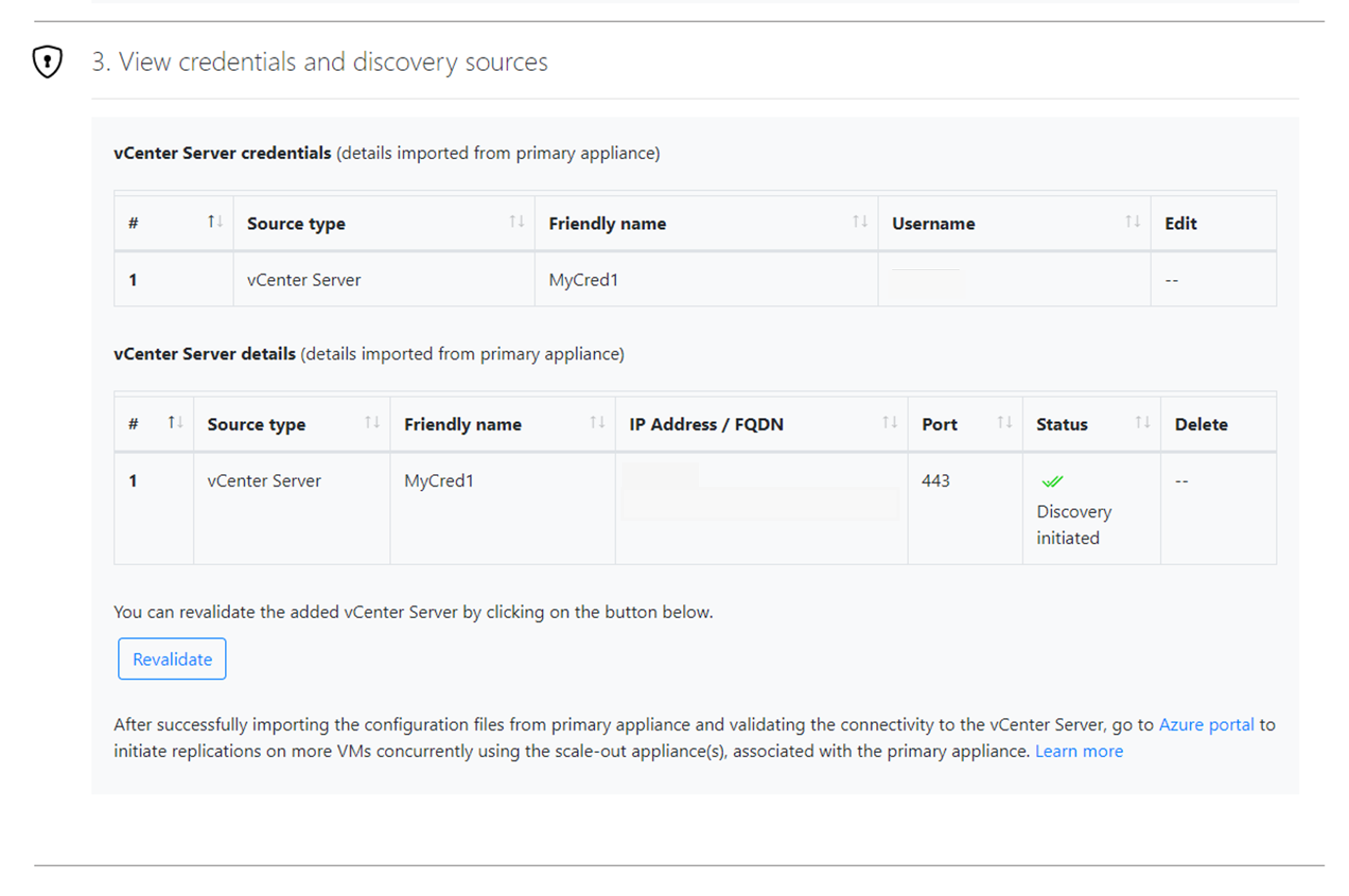
Ważne
Jeśli edytujesz poświadczenia programu vCenter Server na urządzeniu podstawowym, upewnij się, że ponownie zaimportujesz pliki konfiguracji do urządzenia skalowalnego w poziomie, aby uzyskać najnowszą konfigurację i kontynuować bieżące replikacje.
Jeśli urządzenie skalowane w poziomie nie jest już potrzebne, upewnij się, że urządzenie skalowane w poziomie jest wyłączone. Dowiedz się więcej na temat wyłączania urządzenia skalowalnego w poziomie, gdy nie jest to konieczne.
Replikowanie
Po zarejestrowaniu urządzenia skalowalnego w poziomie na kafelku Migracja i modernizacja wybierz pozycję Replikuj.
Wykonaj kroki na ekranie, aby rozpocząć replikowanie większej liczby maszyn wirtualnych.
Po zainstalowaniu urządzenia skalowalnego w poziomie można teraz replikować 500 maszyn wirtualnych jednocześnie. Maszyny wirtualne można również migrować w partiach 200 za pośrednictwem witryny Azure Portal.
Narzędzie migracji i modernizacji zajmuje się dystrybucją maszyn wirtualnych między urządzeniem podstawowym i skalowalnym w poziomie na potrzeby replikacji. Po zakończeniu replikacji można migrować maszyny wirtualne.
Napiwek
Zalecamy migrację maszyn wirtualnych w partiach 200 w celu uzyskania optymalnej wydajności, jeśli chcesz przeprowadzić migrację dużej liczby maszyn wirtualnych.
Uwaga
Użytkownik może wybrać tylko urządzenie podstawowe podczas uruchamiania replikacji. Użytkownik nie może wybrać urządzenia skalowalnego w poziomie podczas uruchamiania replikacji. Zgodnie z projektem na podstawie dostępności należy zdecydować, czy replikacja zostanie przydzielona do urządzenia podstawowego, czy skalowane w poziomie.
Następne kroki
W tym artykule przedstawiono następujące informacje:
- Jak skonfigurować urządzenie skalowane w poziomie
- Jak replikować maszyny wirtualne przy użyciu urządzenia skalowalnego w poziomie
Dowiedz się więcej na temat migrowania serwerów na platformę Azure przy użyciu narzędzia migracji i modernizacji.